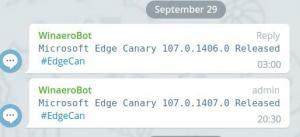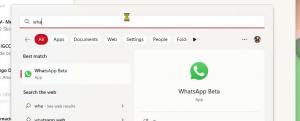Увімкнути гостьовий обліковий запис у Windows 10
У минулому в Windows була концепція, яка називається обліковий запис гостя. Це дуже обмежений обліковий запис користувача, який може бути корисним, коли вам потрібно передати свій пристрій комусь іншому на короткий час, наприклад. коли комусь із ваших гостей потрібно щось перевірити в Інтернеті, або коли хтось із ваших друзів просить пару ноутбуків хвилин. З міркувань конфіденційності та безпеки ви можете не надавати йому доступ до вашого основного облікового запису користувача. У таких випадках дуже корисний гостьовий обліковий запис. На жаль, у Windows 10 не працює функція облікового запису гостя. Тож скористаємося іншим способом.
Реклама
Коли ти намагаєшся увімкніть обліковий запис гостя в Windows 10, ви побачите, що він зламаний. Вбудований обліковий запис гостя не працює.
Хоча ви можете активувати його за допомогою команди "net user", як описано нижче, вона не дозволить вам увійти!
Вбудований обліковий запис гостя в Windows 10 і в попередніх версіях можна активувати наступним чином:
- Відкрийте ан підвищений командний рядок.

- Введіть або вставте таку команду:
мережевий користувач
Подивіться, як саме названо гостьовий обліковий запис у вашій Windows 10:
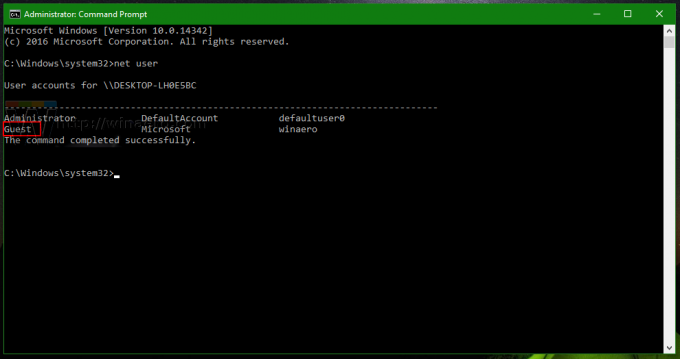
- Щоб активувати обліковий запис гостя, потрібно ввести або вставити таку команду:
net user guest /active: так

Після цього обліковий запис гостя стане видимим у меню «Пуск».
Однак у Windows 10 він не відображатиметься на екрані входу та не дозволить увійти за допомогою пункту меню «Пуск».
Це помилка в Windows 10, або, можливо, Microsoft вирішила відмовитися від функції гостьового облікового запису. Ситуація не зрозуміла.
Щоб обійти цю проблему, вам потрібно створити власний обліковий запис гостя з іншим іменем користувача. Давайте назвемо його "GuestAccount" і налаштуємо його належним чином наступним чином.
- Відкрийте ан підвищений командний рядок.
- Введіть або вставте таку команду:
net користувача Гостьовий обліковий запис /add
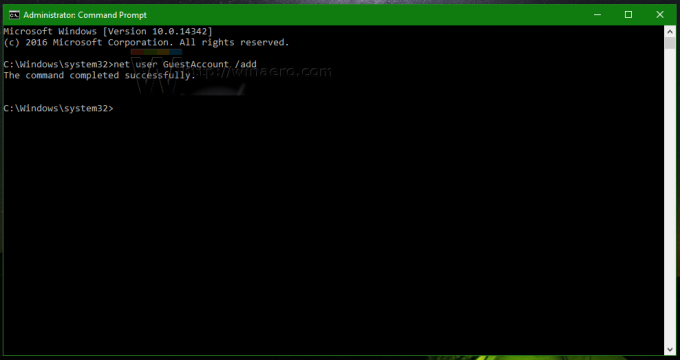
- Тепер встановіть потрібний пароль для облікового запису, який ви щойно створили, за допомогою цієї команди:
net користувач Гостьовий обліковий запис ваш_пароль_тут
Використовуйте зірочку «*», щоб встановити пароль інтерактивно. Після введення цього запиту буде запитаний пароль:
чистий обліковий запис користувача *

Якщо ви будете натискати Введіть після того, як він запропонує вам ввести пароль, пароль не буде встановлений. - Тепер давайте видалимо наш обліковий запис "GuestAccount" з групи "Користувачі", до якої він був доданий за замовчуванням, і перемістимо його до групи "Гості", щоб він працював як справжній обліковий запис гостя. Виконайте ці команди:
net localgroup Користувачі GuestAccount /delete net localgroup Guests GuestAccount /add.

Це воно! Тепер вийдіть зі свого поточного облікового запису, і на екрані входу ви побачите створений обліковий запис GuestAccount.
Цей обліковий запис дуже обмежений з точки зору привілеїв, і його можна поділитися з відвідувачами та друзями. Коли вони входять у систему, вони не можуть змінити жодні системні налаштування. Однак вони можуть отримати доступ до Інтернету.
Дивіться це відео:
Порада: ви можете підписатися на наш офіційний канал YouTube ТУТ.
Чи використовуєте ви обліковий запис гостя в Windows 10? У яких ситуаціях це було корисно для вас? Розкажіть нам у коментарях.